準備
スマートフォン用RICOH360 アプリはこちらからダウンロードできます
カメラのみで撮影ができますが、スマートフォン用RICOH360 アプリを利用することで、撮影・再生のほか、静止画・動画をクラウドにアップロードして共有ができます。

お使いのスマートフォンに対応したRICOH360アプリをダウンロードしてください。
RICOH360アカウントを作成する
RICOH360 をご利用されるにあたり、まずRICOH360 アカウントを作成します。
*RICOH360とRICOH360 Toursはアカウントが共通になります。RICOH360 Toursでアカウント作成済みの方は、こちらでアカウントを作成する必要はありません。
*サービスをご利用になる際には、利用規約とプライバシーポリシーをご一読の上、ご同意ください。同意いただけない場合は、本サービスをご利用いただけません。あらかじめご了承ください。
PCでアカウントを作成する場合
- アカウント作成ページをブラウザで開く
- メールアドレスとパスワードを入力する
- 利用規約とプライバシーポリシーをご一読のうえ、チェックボックスにチェックを入れる
- アカウントを作成するボタンをクリック
スマートフォンでアカウントを作成する場合
- RICOH360アプリのダウンロードページにアクセスし、アプリをインストールしアカウント作成をする
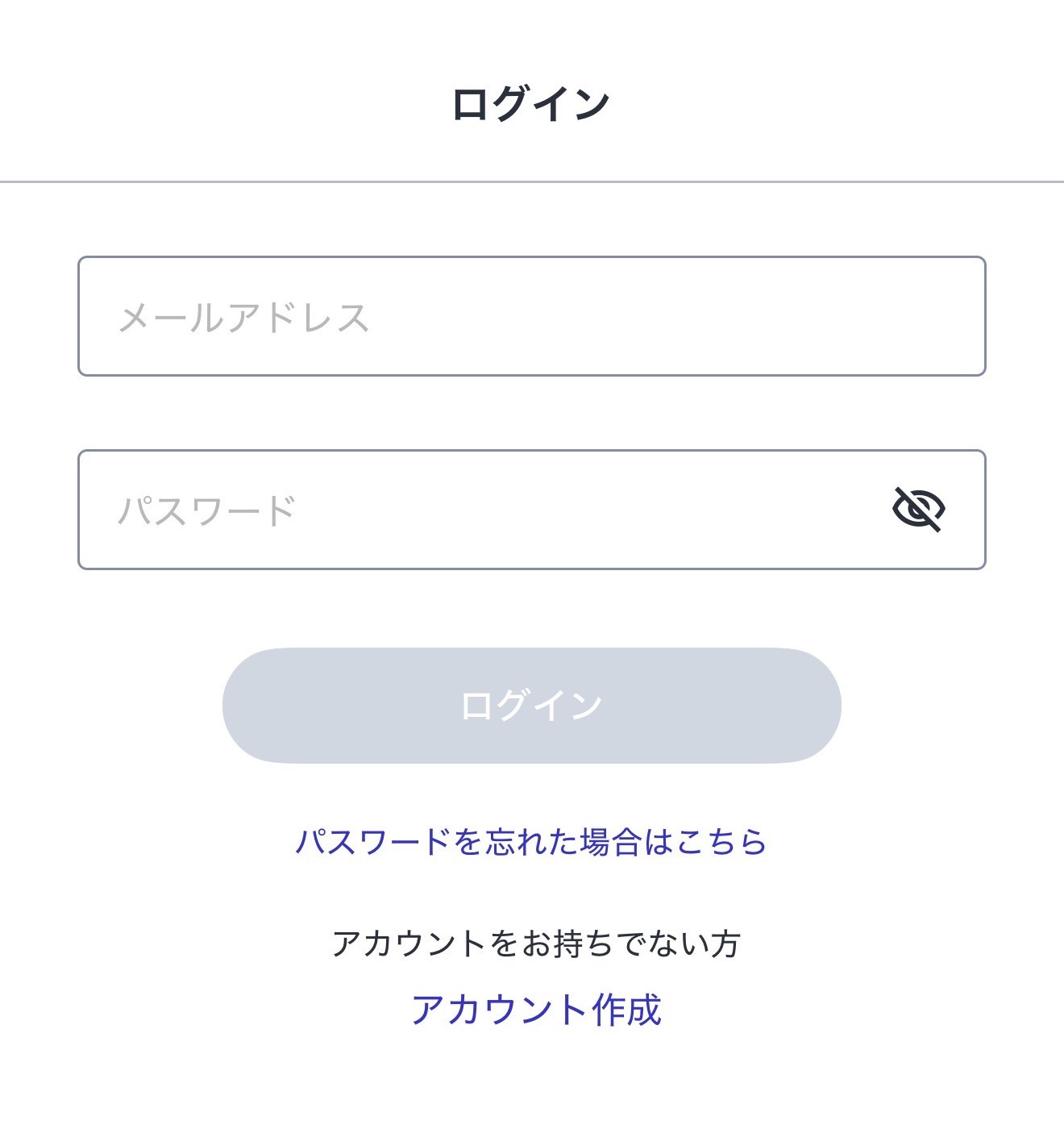
パッケージを確認する
パッケージを開けたら、以下の同梱品が揃っていることを確認してください。
RICOH THETA SC2

USBケーブル

ソフトケース

クイックスタートガイド
お客様への重要なお知らせ
カメラ各部の名称
カメラに配置されたボタンやランプのなまえと役割をお知らせします。

1. スピーカー
2. マイク
3. レンズ
ご注意
傷がつかないよう、レンズ部分の取り扱いにはご注意ください。
4. シャッターボタン
撮影するときに押します。
5. 表示パネル
撮影モードやバッテリーの状態などを表示します。
6. 電源ランプ
電源の状態を示します。(詳細)
7. 電源ボタン
電源をオン/オフします。
8. 無線ボタン
無線LAN機能(詳細)とBluetooth®機能(詳細)のオン/オフを切り替えます。
9. モードボタン
撮影モードを切り替えます。
10. セルフタイマーボタン
通常撮影/セルフタイマー撮影を切り替えます。 長く押すと、リモートコントロールTR-1と接続できます。
11. USB端子(Micro-B)
付属のUSBケーブルを使って、パソコンに接続します。(詳細)
ご注意
付属のUSBケーブル以外を使った場合は、充電に時間がかかる、または充電できないことがあります。
12. 三脚ネジ穴
ご注意
三脚使用時は、ネジの締め過ぎに十分ご注意ください。
表示パネルの表示情報

1. 通信状態

無線LAN機能オン

Bluetooth®機能オン
2. 撮影モード

静止画撮影モード

動画撮影モード

/

/

プリセット(スマートフォン用基本アプリで各シーンに適したプリセットに切り替え可)

動画撮影中

カメラ本体の高温警告(詳細)

メモリー容量不足警告

エラー警告
3. バッテリー/セルフタイマー/Bluetooth®アクセサリー接続状態

~

バッテリー残量(100%~0%)

バッテリー異常

セルフタイマー撮影

リモートコントロールTR-1接続中

処理中
メモ
セルフタイマー撮影中は、表示パネル全体にカウントダウンが表示されます。
充電する
内蔵バッテリーは、使用する前に充電する必要があります。
1. 付属のUSBケーブルを使って、カメラとパソコンを接続する

- 充電が始まると、電源ランプが緑で点灯します。
- 充電が完了すると、電源ランプが消灯します。
2. 充電が完了したら、USBケーブルを取り外す
ご注意
- 充電には付属のUSBケーブルをご使用ください。付属のUSBケーブル以外を使った場合は、充電に時間がかかる、または充電できないことがあります。
- USBポートに接続する際はUSBハブを経由せずに、パソコン本体のUSBポートに直接接続してください。USBハブによっては充電できない場合があります。
- 充電の際は、パソコンの電源がオンの状態でUSBケーブルの抜き挿しを行うようにしてください。USBケーブルを挿したままパソコンを再起動した場合に、パソコンがカメラを認識できないことがあります。
充電時間について
約270分(25℃)で充電できます。
メモ
- 時間はフル充電する場合の目安です。バッテリーの残量によって充電時間は異なります。
- バッテリーの残量が少ない場合は、パソコンに認識されるまでに時間がかかることがあります。
電源をオン/オフする
内蔵バッテリーの充電が完了したら、電源をオンにしてみましょう。
1. 電源ボタンを押す

- 電源ランプと表示パネルが点灯します。
- もう一度電源ボタンを押すと、電源がオフになります。
電源ランプについて
カメラの電源の状態を示します。
白点灯
電源がオンです。
緑点灯
充電中です。
赤点滅
電源をオフにしています。
消灯
充電完了、スリープモード、消灯・消音モード、電源オフのときに消灯します。
メモ
- USB接続時は、緑で点灯し充電が行われます。充電が完了すると消灯します。
アプリをダウンロードする
本製品は、それだけでも撮影できますが、スマートフォン用アプリにより、撮る、見る、共有するといった操作が、スマートフォンからできます。
本説明書では、RICOH THETAアプリの使用方法を説明しています。
RICOH360アプリとRICOH THETA アプリについての詳細は、こちらを参照してください。
https://www.ricoh360.com/ja/apps/
本製品では、次のスマートフォン用アプリ(iOS用、Android用)が利用できます。
RICOH360アプリ基本アプリ:RICOH THETA
編集アプリ:RICOH THETA+
1. お使いのスマートフォンに対応したアプリのダウンロードサービスにアクセスする
2. 「RICOH THETA」を検索する
3. 画面の指示に従って、ダウンロードする
ダウンロードが完了すると、ホーム画面にアイコン

が表示されます。
メモ
- パソコン用アプリもあります。各アプリの詳細と最新情報は以下をご覧ください。
https://support.ricoh360.com/ja/app-download
パソコン用アプリをインストールする
- iOS用「RICOH THETA for iPhone」とAndroid用「RICOH THETA for Android」は、搭載する機能が一部異なります。この使用説明書では、iOS用「RICOH THETA for iPhone」の画面を例に説明します。
スマートフォンと無線LANで接続する
無線LANでカメラとスマートフォンを接続すると、リモート撮影や画像の確認、機能の設定ができます。
1. カメラの電源をオンにする

2. 無線ボタンを押す

無線LAN機能がオンになり、表示パネルで

が点滅します。
3. スマートフォンのWi-FiTM設定をオンにする
4. スマートフォン用基本アプリを起動し、アイコンをタップする

画面の指示に従って接続してください。
無線LAN接続が完了すると、

が点灯に変わります。
SSIDを入力して接続する
SSIDを指定して、スマートフォンと接続することもできます。
1. カメラの電源をオンにする

2. 無線ボタンを押す

無線LAN機能がオンになり、表示パネルで

が点滅します。
3. スマートフォンのWi-FiTM設定を表示する
4. ネットワーク一覧から、カメラのSSIDを選択し、パスワードを入力する

底面のシリアルナンバーが、SSIDとパスワードになります。
SSIDは「THETA+(B)のシリアルナンバー+.OSC」(この場合はTHETAYP00001017.OSC)、パスワードは「(A)の部分の数字」(この場合は00001017)となります。
パスワードはスマートフォン用基本アプリで変更できます。
カメラの設定を確認・変更する
電源がオンのときに無線ボタンとモードボタンを同時に長押しすると、パスワードが初期化されます。このとき、電源が自動的にオフになります。
無線LAN接続が完了すると、

が点灯に変わります。
日時設定について
カメラの日時は、スマートフォン用またはパソコン用基本アプリと接続したときに同期します。
RICOH360 アプリでスマートフォンとカメラを連携
スマートフォンとカメラを連携することでスマートフォンからカメラを操作できます。
THETA SC2 / SC2 for Businessの電源をONにする
THETA SC2 / SC2 for Businessをの無線ボタン

を押して、無線LANをオンにする
* 無線LAN機能がオンになり、表示パネルで

が点滅します。
RICOH360アプリのTHETAアイコンをタップ

新規連携ボタンをタップ
RICOH THETA SC2,SC2 for Businessをタップ
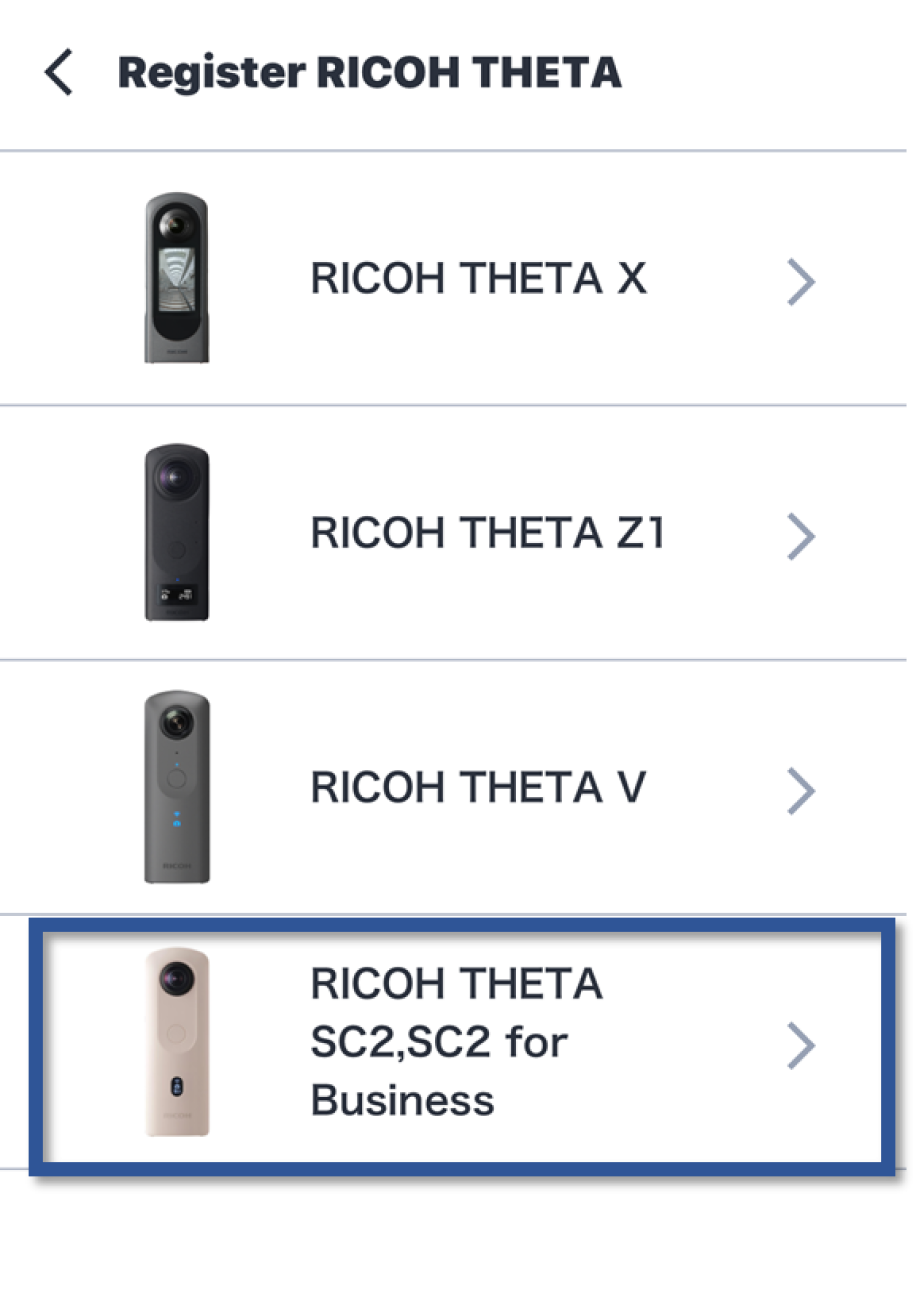
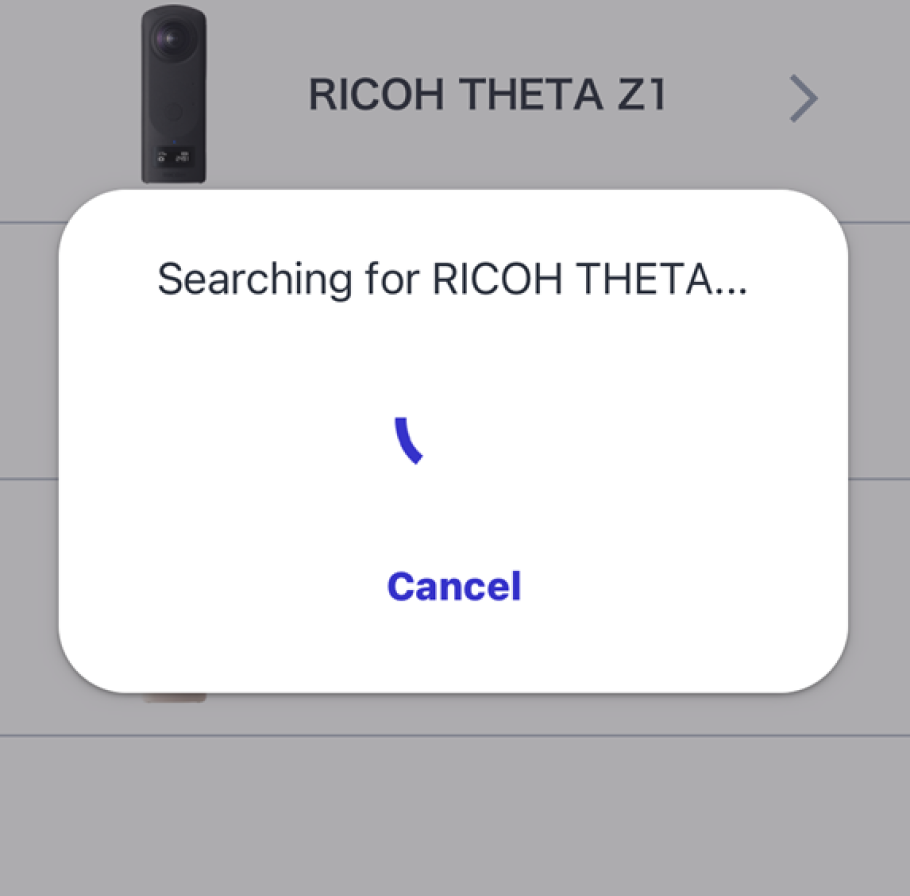
「カメラと端末をペアリングします」が開いたら、連携するカメラのシリアルナンバーの下8桁の数字を選択します

「カメラが見つかりました」が表示されたら、次へをタップ
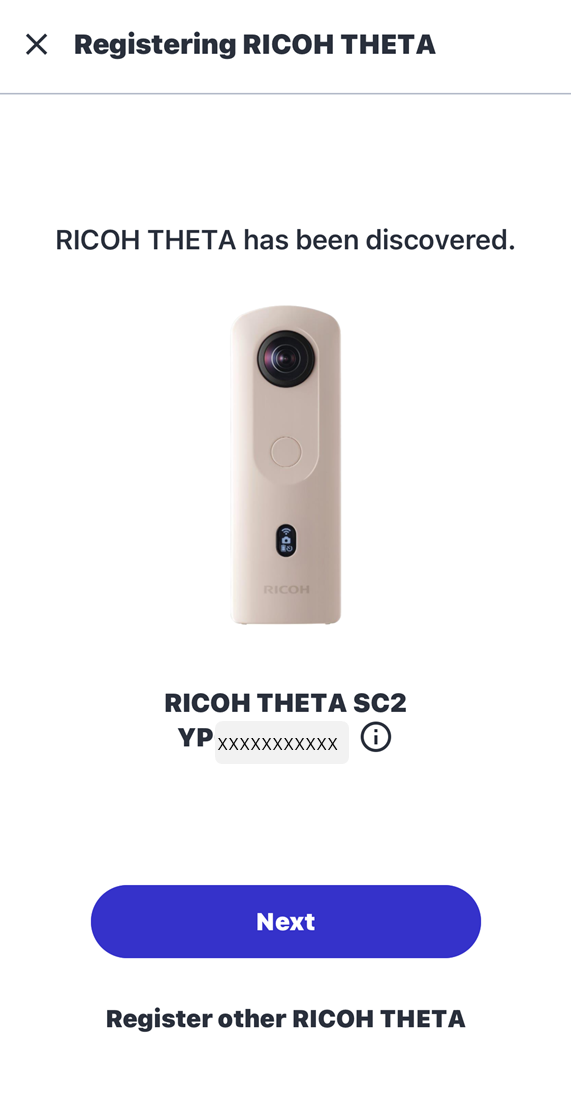
THETAの初期設定のパスワードを入力し、連携するをタップ
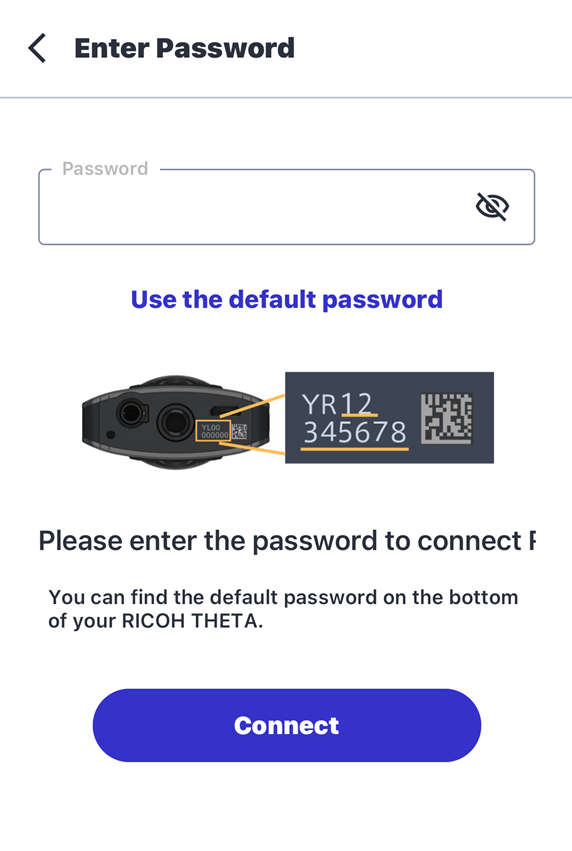
「カメラとスマートフォンの連携が完了しました!」が表示されたら完了です。

連携したTHETAで撮影を行う場合は 撮影する をタップしてください。
RICOH360 クラウドを利用して自動アップロードなども可能です。
- THETA Z1のクラウド連携
- 自動アップロードの設定
スマートフォンとカメラの連携を解除する
この操作は、THETAと接続中は行えません。
1. RICOH360アプリを起動する
2. 画面下の[THETA一覧]をタップする
3. カメラ一覧から連携済みで解除したいカメラを選択する
4. 右上にあるごみ箱マークをタップする

5. [削除]をタップする









